Выполните следующие действия, чтобы проверить наличие памяти компьютера в BIOS:
1. Отключите компьютер и подождите 5 секунд.
Полностью завершите работу компьютера, работающего под управлением Windows 8, выполнив следующие действия.
Нажмите сочетание клавиш Windows  + I.
+ I.
В правой части экрана открывается чудо-кнопка "Параметры".
Щелкните Питание, нажмите и удерживайте клавишу Shift, после чего выберите пункт Завершение работы.
2. Включите компьютер.
3. При появлении первого экрана сразу же нажимайте несколько раз подряд клавишу F10 через каждую секунду, пока не откроется окно программы установок компьютера.
4. В окне программы настройки BIOS выберите пункты меню Файл, затем – Сведения о системе.
5. Рис. 1: Открытие окна "Сведения о системе"
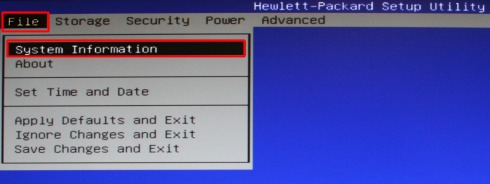
6. Найдите информацию о памяти.
Рис. 2: Информация о памяти
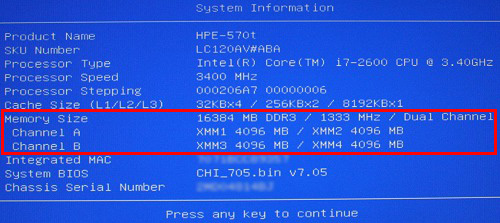
7. Чтобы узнать общую емкость памяти, которую можно добавить, вычтите значение установленной емкости памяти из максимального значения емкости, поддерживаемой компьютером. Чтобы узнать значение максимальной емкости памяти, поддерживаемой компьютером, прочтите указания раздела Поиск информации о памяти, установленной в компьютере вашей модели.
|
|
|
8. Чтобы узнать емкость памяти в каждом разъеме модулей памяти, разделите значение максимального объема памяти, поддерживаемого компьютером, на число разъемов модулей памяти на материнской плате. Обычно это максимальное значение емкости для каждого разъема модулей памяти. Например, если компьютер поддерживает не более 4096 MБ (4 ГБ) оперативной памяти, а на материнской плате имеются 4 разъема для модулей памяти, емкость модуля памяти, устанавливаемого в каждое гнездо, не должна превышать 1 MБ.
 2015-05-18
2015-05-18 724
724








